Această funcție ascunsă pentru iPhone este cea mai simplă modalitate de a lua notițe rapid

Aflați cum să luați Quick Notes pe iPhone atunci când doriți să salvați text, linkuri și imagini rapid și ușor.
A ști cum să înregistrezi apeluri telefonice pe un iPhone poate fi util, indiferent dacă înregistrezi un interviu, un apel de serviciu pentru clienți sau doar o conversație cu o persoană dragă. Dar nu este o capacitate pe care Apple o include cu iPhone-ul său.
Impachetat ca iOS 16 poate fi cu funcții, înregistrarea apelurilor nu este una dintre ele. Dar nu ești complet ghinionist, deoarece există mai multe opțiuni pentru înregistrarea unui apel telefonic de pe un iPhone - iar câteva dintre ele nu te vor costa nici un ban.
Înainte de a vă oferi o descriere a ceea ce puteți utiliza pentru a înregistra un apel telefonic pe iPhone, cel mai bine este să vă asigurați că aveți permisiunea legală de a vă înregistra conversația. În funcție de locul în care locuiți, legile privind înregistrarea conversațiilor diferă.
În majoritatea statelor din SUA, se aplică regulile „unui partid”, în cazul în care, atâta timp cât o persoană implicată este la curent cu înregistrarea (în acest caz, tu), atunci ești bine să apeși butonul de înregistrare. Cu toate acestea, este bine să anunți persoana de la celălalt capăt al firului că este înregistrată.
În 11 state din SUA — California, Delaware, Florida, Illinois, Maryland, Massachusetts, Montana, Nevada, New Hampshire, Pennsylvania și Washington — se aplică regulile privind consimțământul pentru două părți. Asta înseamnă că ambii participanți trebuie să fie de acord să fie înregistrați. În Connecticut, toate părțile trebuie să fie informate cu privire la înregistrările electronice, cu anumite excepții.
Dacă vă aflați în Regatul Unit, aveți voie să faceți înregistrări numai pentru uz personal, fără a dezvălui faptul că faceți acest lucru celorlalți apelanți. Totuși, partajarea sau publicarea datelor fără permisiune nu este permisă.
Indiferent unde locuiți, informarea celuilalt(i) apelant(i) despre ceea ce faceți va fi întotdeauna cea mai bună decizie. Dacă nu vă aflați în SUA sau Marea Britanie, atunci ar trebui să verificați legea unde vă aflați înainte de a începe.
Cum să înregistrezi apeluri telefonice pe un iPhone
Aveți trei opțiuni diferite când vine vorba de înregistrarea unui apel telefonic pe un iPhone - utilizați o aplicație de înregistrare terță parte, apelați la Google Voice și funcția de înregistrare încorporată sau plătiți pentru un serviciu de înregistrare. Să trecem prin avantajele și dezavantajele fiecărei abordări.
Aplicații pentru înregistrarea apelurilor iPhone
S-ar putea să credeți că „există o aplicație pentru asta” pentru a completa capacitatea de a înregistra apelurile iPhone. Dar nu este chiar atât de simplu, deoarece Apple blochează accesul aplicațiilor în aplicația Telefon. Totuși, există opțiuni precum alegerea noastră preferată, Rev Call Recorder .
Rev Call Recording îmbină atât linia dvs., cât și persoana de la celălalt capăt al apelului cu o a treia linie care este apoi înregistrată. Aplicația este gratuită, fără limită de timp pentru cât de mult puteți înregistra. Singura taxă vine dacă doriți o transcriere a apelului dvs. telefonic pentru 1,50 USD pe minut.
Există o altă limitare cu Rev Call Recorder. Funcționează numai cu numerele din SUA care încep cu +1. Dacă locuiți în afara SUA, va trebui să căutați în altă parte.
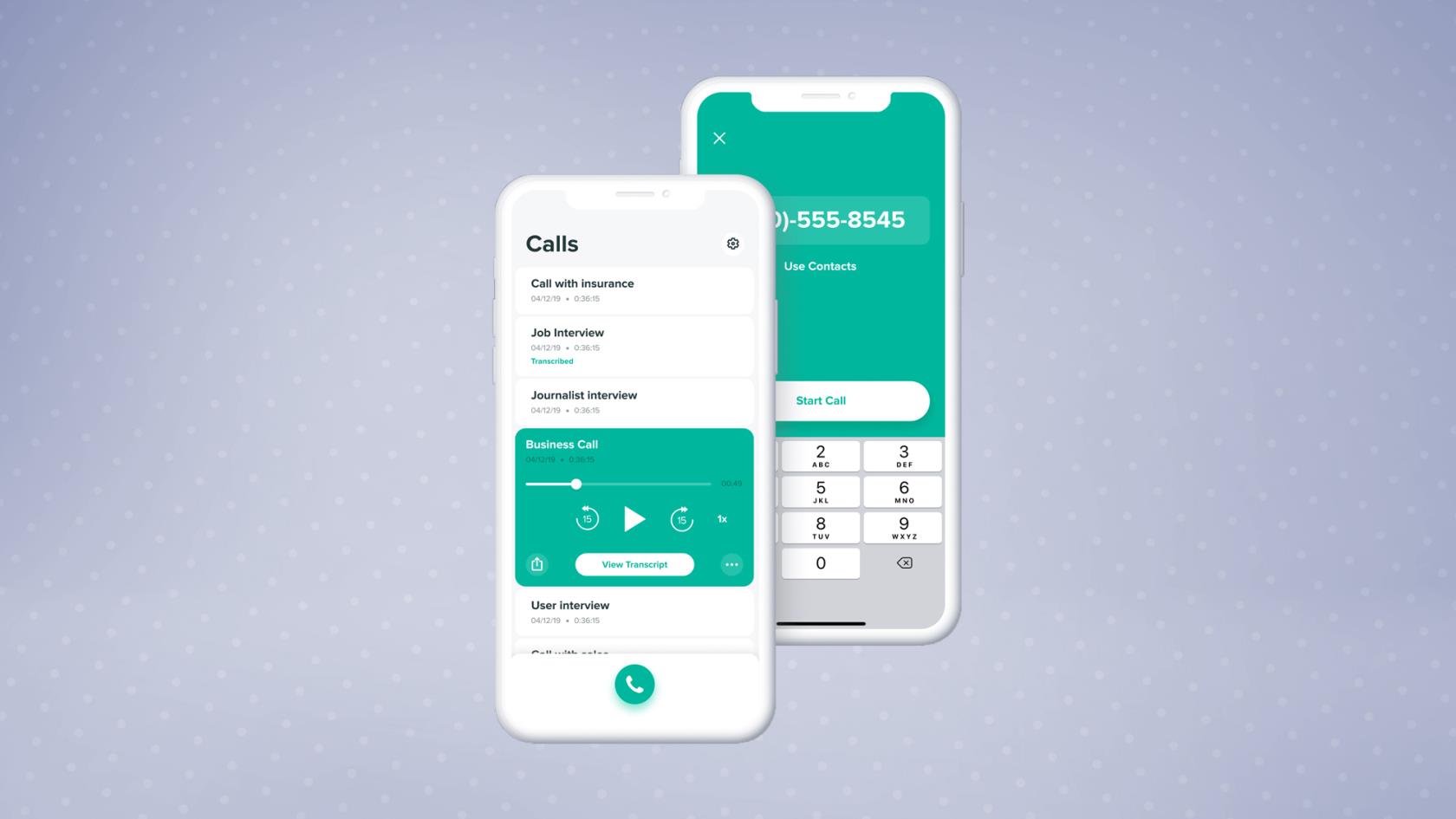
(Credit imagine: Rev)
Acestea fiind spuse, există o mulțime de alte aplicații bine revizuite din care să alegeți dacă pur și simplu căutați în App Store. Doar fiți conștienți de faptul că majoritatea vor necesita un fel de achiziție în aplicație dacă doriți să folosiți seturile lor complete de funcții.
Alte opțiuni din App Store includ:
Google Voice pentru înregistrarea apelurilor iPhone
Serviciul Google Voice ușor de utilizat vă oferă un număr pe care îl puteți accesa pe iPhone, precum și pe alte dispozitive, dar este și o metodă limitată de înregistrare a oricăror apeluri pe care le primiți.
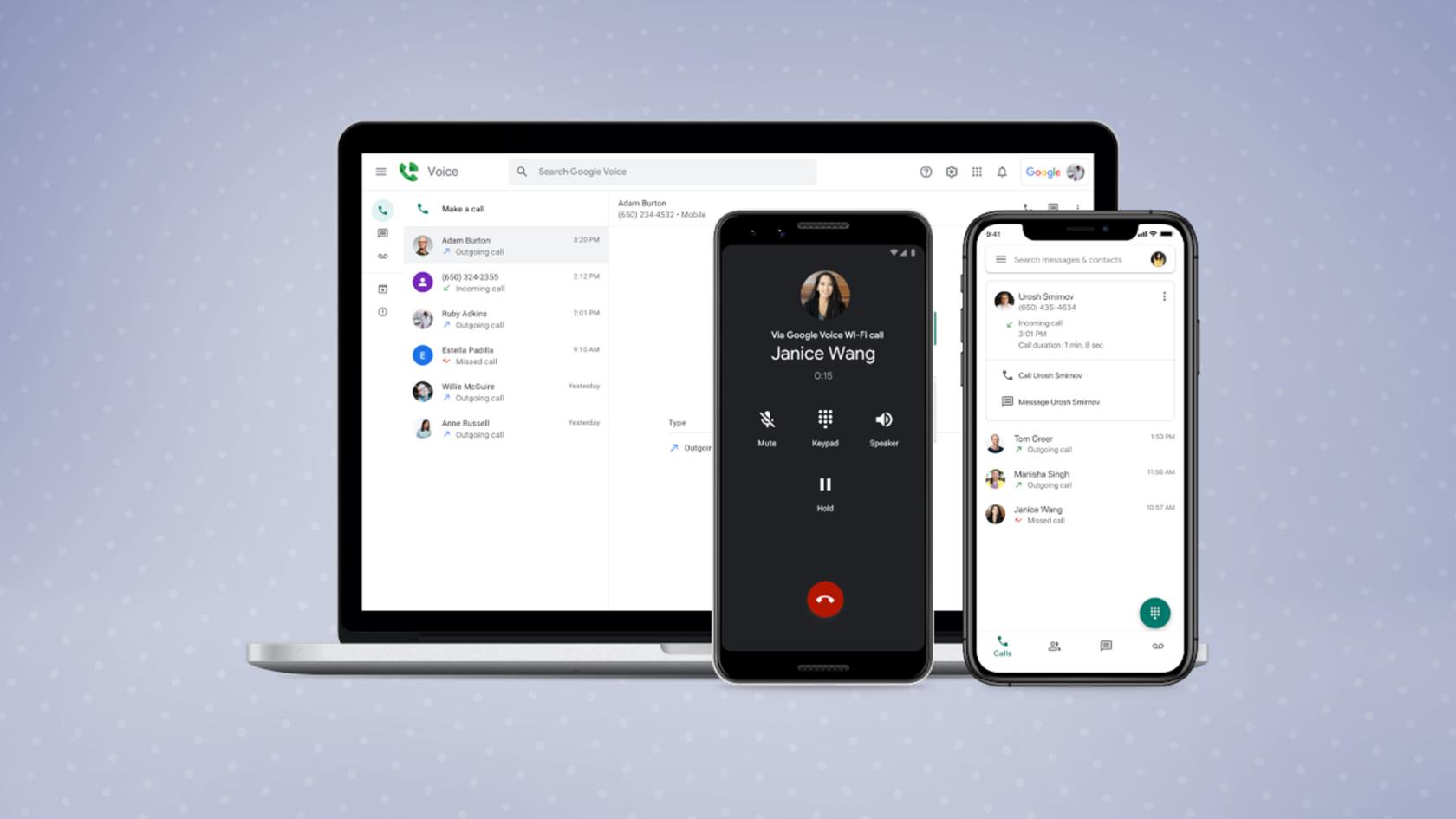
(Credit imagine: Google)
După configurarea contului Google Voice, accesați Setări , apoi Opțiuni pentru apeluri și apeluri primite . Aici, puteți activa un comutator de comutare care vă permite să activați și să dezactivați înregistrarea apăsând tasta 4 de pe tastatura numerică a iPhone-ului în timpul apelurilor. Înregistrarea este redirecționată către e-mail după ce ați terminat sau poate fi găsită printre mesajele dvs. vocale din aplicație.
Limitarea majoră a înregistrării apelurilor Google Voice este că serviciul înregistrează doar apelurile primite. Nu puteți înregistra niciun apel pe care îl efectuați. La înregistrare, o voce automată va anunța că apelul este înregistrat, astfel încât să rezolve orice problemă privind consimțământul.
O caracteristică bonus la îndemână este serviciul de transcriere a mesajelor vocale Voice. Dacă se întâmplă să pierdeți un apel, dar trebuie să păstrați o evidență a acestuia, puteți obține o versiune text sau versiunea audio fără probleme.
Servicii de înregistrare pentru apeluri iPhone
Dacă nu doriți să utilizați o aplicație, de exemplu pentru că înregistrați regulat și de pe numere de telefon fix, atunci puteți configura un serviciu separat, cum ar fi RecordiaPro sau Recordator .
Ambele oferă pachete pay-as-you-go, în funcție de cât timp intenționați să înregistrați — RecordiaPro începe de la 29,99 USD/lună, în timp ce Recordator costă 10 USD pentru 67 de minute de înregistrare. Ambele vă permit să formați un număr, fie înaintea unui apel, fie în timpul, pentru a adăuga un participant la înregistrare la apelurile dvs. Când ați terminat, vă conectați la serviciile online respective pentru a vă accesa înregistrările, cu opțiunea de a solicita transcrierea dacă doriți.
Metode de înregistrare externă pentru apelurile iPhone
Dacă nu sunteți impresionat de metodele software, atunci acum este momentul să apelați la ceva mai greoi, dar posibil mai fiabil: hardware separat.
Dacă nu sunteți agitat cu privire la calitate, puteți pur și simplu să vă puneți telefonul pe difuzor, apoi să porniți alt dispozitiv pentru a-l înregistra. Probabil că puteți face acest lucru deja, presupunând că dețineți mai multe gadget-uri decât doar iPhone. Totuși, un spațiu liniștit pentru a configura acest lucru este o necesitate, cu excepția cazului în care doriți ca zgomotul extern să vă acopere conversația în redare.

(Credit imagine: Olympus)
Dacă nu vă deranjează să cheltuiți puțin mai mult, ați putea investi într-un microfon in-ear, cum ar fi microfonul de preluare a telefonului Olympus TP8 pe care eu personal îl folosesc. Se conectează la portul de microfon al computerului sau la un dictafon și vă permite să țineți telefonul la ureche în mod normal în timp ce înregistrați tot ce spuneți dumneavoastră și ceilalți apelanți.
Mai multe sfaturi și trucuri pentru iPhone
Acum că știți cum să înregistrați apelurile telefonice pe un iPhone, vedeți cum această caracteristică ascunsă va schimba modul în care vă folosiți iPhone-ul sau ghidul nostru pentru toate noile funcții iOS 16 . Aceasta include modul de a controla dispozitivele din apropiere de pe iPhone .
Dacă sunteți un utilizator frecvent de apeluri video, aruncați o privire la cum să vă evidențiați și să arătați cel mai bine în apelurile video . Dacă te distrezi și în filmarea videoclipurilor, de ce să nu înveți cum să înregistrezi sunet stereo pe iPhone .
Aflați cum să luați Quick Notes pe iPhone atunci când doriți să salvați text, linkuri și imagini rapid și ușor.
Dacă vă simțiți nerăbdător, învățați cum să activați actualizările macOS beta vă va asigura că obțineți mai întâi cele mai recente versiuni ale sistemului de operare Mac
Nu durează mult să activați modul de afișare peisaj permanent pe telefoanele Samsung, oferindu-vă o interfață în stilul iOS 17 StandBy
Dacă plecați în vacanță sau călătoriți în această vară, acestea sunt caracteristicile pe care ar trebui să le utilizați
Nu vă mai intoxicați niciodată cu alimente folosind această comandă rapidă de conversie a timpului la microunde.
Configurarea profilurilor Safari în iOS 17 vă permite să vă sortați mai ușor filele și paginile preferate, așa că merită configurat. Acest ghid vă va arăta cum.
Iată cum să-ți ascunzi starea online pe WhatsApp, dacă nu ești atât de pasionat de ideea ca oamenii să știe când ești activ.
Aflați cum să vă actualizați iPhone-ul la iOS 16, pentru a utiliza toate cele mai recente și cele mai bune funcții, asigurându-vă în același timp că iPhone-ul este cât se poate de sigur și optimizat
iPhone-ul dvs. are corecție încorporată a lentilelor, care poate elimina distorsiunile optice din imagini. Așa îl pornești.
Iată cum puteți activa nivelul camerei iPhone, care a sosit cu iOS 17.








